
Съдържание:
- Автор John Day [email protected].
- Public 2024-01-30 07:52.
- Последно модифициран 2025-01-23 14:36.
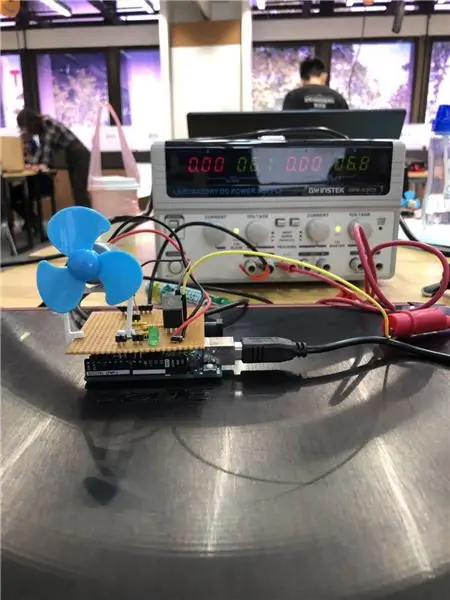
Живеейки в тропическа страна като Сингапур, е разочароващо да се потиш по цял ден, а междувременно трябва да се съсредоточиш върху обучението или работата си в такава задушна среда. За да направя въздуха да тече и да се охлади, дойдох с идеята за вентилатор с контролирана температура, който ще се включи автоматично, когато температурата достигне 25 градуса по Целзий (тогава повечето хора започват да се чувстват горещи), а скоростта на вентилатора дори се увеличава и носи по -силен вятър при 30 градуса по Целзий.
Необходими компоненти:
1. Един Arduino Uno.
2. Един температурен сензор (TMP36 с аналогов изход).
3. Един транзистор TIP110.
4. Един 6V DC мотор с перка на вентилатора.
5. Един диод (1N4007).
6. Един светодиод.
7. Два резистора (220Ohm и 330Ohm)
8.6V захранване.
Стъпка 1: Създайте схема
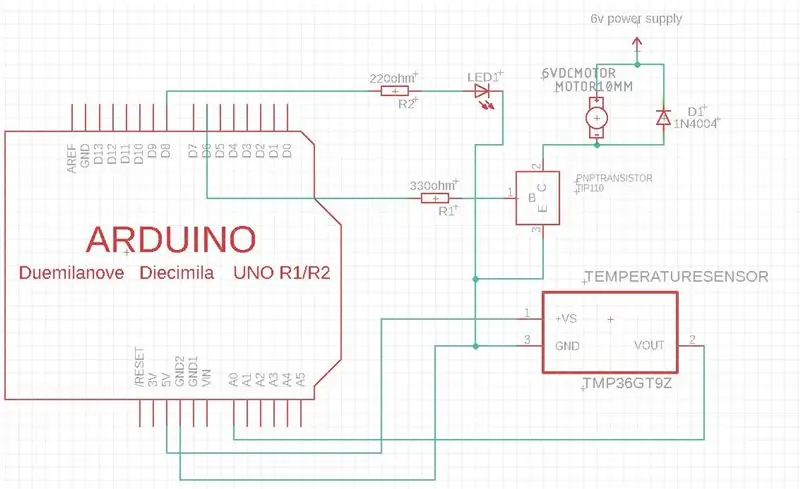

Ето схемата, която създадох за този проект с помощта на Eagle.
Веригата на сензора за температура дава аналоговия вход, въз основа на който е включен двигателят и променя скоростта му. Както е показано на разположението на щифтовете по -горе, щифт 1 трябва да бъде свързан към захранването. Тъй като TMP36 работи добре при напрежение от 2.7V до 5.5V (от листа с данни), 5V от платката Arduino е достатъчно за захранване на температурния сензор. Пин 2 извежда аналогова стойност на напрежението към щифт А0 в Arduino, който е линейно пропорционален на температурата на градуса по Целзий. Докато Pin3 е свързан към GND в Arduino.
Въз основа на откритата температура, PWM пин 6 ще "изведе различно напрежение" (различно напрежение се постига чрез многократно включване и изключване на сигнала) към основата на транзистора TIP110. R1 се използва за ограничаване на тока, така че да не надвишава максималния базов ток (за TIP110, той е 50mA въз основа на листа с данни.) 6V външно захранване вместо 5V от Arduino се използва за захранване на двигателя като голям токът, извлечен от двигателя, може да унищожи Arduino. Транзисторът тук също служи като буфер за изолиране на веригата на двигателя от Arduino по същата причина (предотвратяване на тока, извлечен от двигателя, за да повреди Arduino.). Двигателят ще се върти с различна скорост при различно напрежение, приложено към него. Диодът, свързан към двигателя, трябва да разсее индуцираната ЕДС, генерирана от двигателя в момента на включване и изключване на вентилатора, така че да предотврати повреда на транзистора (внезапна промяна в тока ще предизвика обратно ЕРС, което може да повреди транзистора.)
Цифров щифт 8 е свързан към светодиод, който ще светне, когато вентилаторът се върти, резистор R2 тук е за ограничаване на тока.
Забележка*: Всички компоненти във веригата имат едно и също заземяване, така че има обща отправна точка.
Стъпка 2: Кодиране
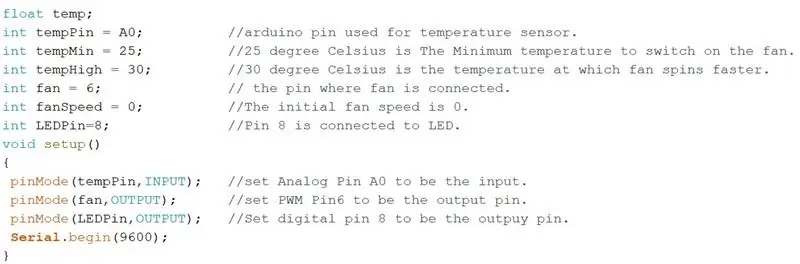
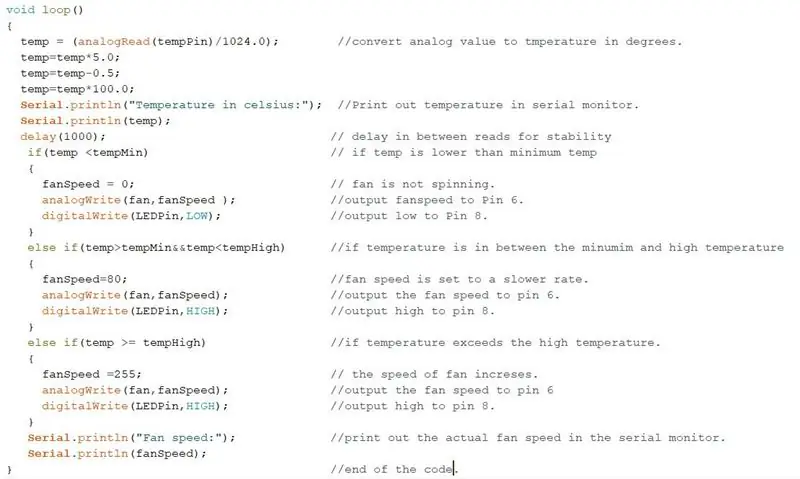
Коментарите в кодирането ми обясниха всяка стъпка, по -долу е допълнителната информация.
Първата част от кодирането ми е да дефинирам всички променливи и щифтове (Първа снимка):
Ред 1: Температурата се определя като плаваща, така че да е по -точна.
Линия 3 и Ред 4: Минималната температура, при която вентилаторът е включен, може да бъде персонализирана като други стойности, както и „tempHigh“, при който вентилаторът се върти по -бързо.
Ред 5: Вентилаторният щифт може да бъде всеки PWM щифт (щифт 11, 10, 9, 6, 5, 3.)
Втората част от моето кодиране е да контролирам цялата верига (Втора снимка):
Линия 3 и ред 4: Аналогово-цифровият преобразувател в Arduino получава стойността на аналогов сигнал от analogRead () и връща цифрова стойност от 0-1023 (10-битов). За да преобразувате цифровата стойност в температура, тя се разделя на 1024 и се умножава по 5 V, за да се изчисли изходното цифрово напрежение от температурния сензор.
Line5 & Line 6: Според листа с данни на TMP36, той има изместване на напрежението от 0.5V, така че 0.5v се изважда от оригиналното цифрово напрежение, за да се получи действителното изходно напрежение. И накрая, умножаваме действителното напрежение със 100, тъй като TMP36 има скален коефициент от 10mV/градус по Целзий. (1/(10mV/градус по Целзий)) = 100 градуса по Целзий/V.
Line 18 & Line24: PWM Pin изходното напрежение варира от 0-5V. Това напрежение се определя от работния цикъл, вариращ от 0-255, като 0 представлява 0% и 255 представлява 100%. Така че "80" и "255" тук са скоростта на вентилатора.
Стъпка 3: Тестване и запояване

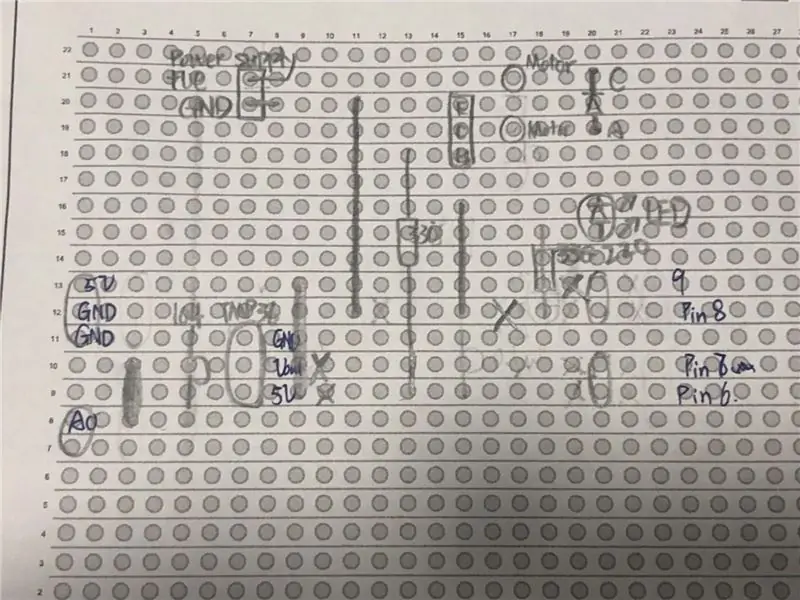

След изготвянето на схемата и кодирането е време да тествате веригата на макета!
Свържете веригата, както е показано на схемата
Използвах 9V батерия по време на тази фаза, която не е подходяща за 6V DC мотор, но би трябвало да е добре да ги свържете заедно за кратко. По време на действителния прототип използвах външно захранване за захранване на 6V за двигателя. След тестване се показва, че веригата работи добре. Така че е време да ги запоите върху лента за ленти!
Преди запояване на веригата …
Добре е да се начертае веригата върху лист за планиране на оформление на лента, за да се планира къде да се поставят компонентите и къде да се пробият дупки. Въз основа на моя опит е по -лесно да запоявате, когато оставите колона между две запояване.
При запояване…
Бъдете внимателни относно компонентите с полярност. В тази схема те ще бъдат светодиодът, чийто по -дълъг крак е анодът и диодът, чиято сива част е катодът. Трябва да се вземат предвид и изводите на транзистора TIP110 и този на температурния сензор TMP36.
Стъпка 4: Демострация


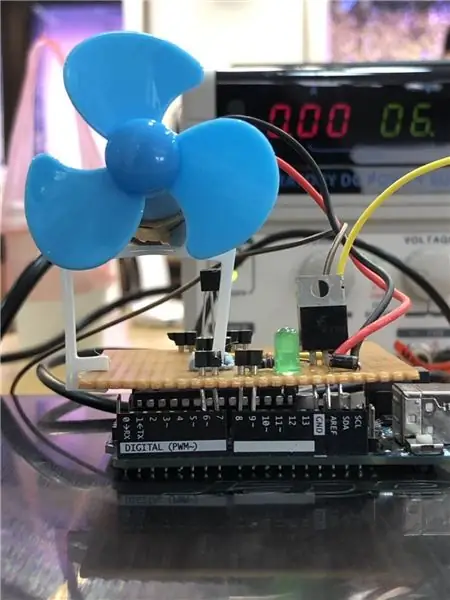


За да направя цялата схема чиста, а не толкова объркана, използвам заглавието женски към мъжки, за да подреждам лентата на Arduino, докато се свързвам с щифта в Arduino. Аз също 3D отпечатвам държач за вентилатор, който да държи вентилатора, stl файлът е приложен по -долу. По време на демонстрацията използвам външно захранване, тъй като моята 9V батерия не работи.
Последният демонстрационен видеоклип е приложен по -горе. Благодаря ви, че гледахте!
Препоръчано:
Температурен монитор с LCD дисплей DHT11 и I2C 20x4: 6 стъпки

Температурен монитор с DHT11 и I2C 20x4 LCD: В този урок ще научим как да си направим обикновен температурен монитор с помощта на DHT11 сензор и I2C LCD Вижте видеото
Свързан температурен сензор LM35 с Arduino: 4 стъпки

Свързване на температурния сензор LM35 с Arduino: Термометрите са полезен апарат, който се използва дълго време за измерване на температурата. В този проект направихме цифров термометър на базата на Arduino, който показва текущата температура на околната среда и промените в температурата на LCD. Може да се депресира
ESP8266 и Visuino: DHT11 Температурен и влажен уеб сървър: 12 стъпки

ESP8266 и Visuino: DHT11 Температурен и влажен уеб сървър: ESP8266 модулите са страхотни евтини самостоятелни контролери с вграден Wi-Fi и вече направих редица инструкции за тях. DTH11/DTH21/DTH22 и AM2301 са много популярни комбинирани температури и сензори за влажност Arduino и аз направих номер
Първи стъпки с AWS IoT с безжичен температурен сензор, използващ MQTT: 8 стъпки

Първи стъпки с AWS IoT с безжичен температурен сензор, използващ MQTT: В по -ранните Instructables сме минавали през различни облачни платформи като Azure, Ubidots, ThingSpeak, Losant и др. Използвахме протокола MQTT за изпращане на сензорни данни в облака в почти цялата облачна платформа. За повече информация
Охлаждаща подложка за лаптоп DIY - Страхотни лайфхакове с вентилатор на процесора - Творчески идеи - Компютърен вентилатор: 12 стъпки (със снимки)

Охлаждаща подложка за лаптоп DIY | Страхотни лайфхакове с вентилатор на процесора | Творчески идеи | Компютърен фен: Трябва да гледате това видео до края му. за разбиране на видеото
